
Poglejmo, kako se bo mogoče vrniti iz sistema Windows 10 v sistem Windows 7 ali Windows 8.1, odvisno od tega, kateri operacijski sistem je bil predhodno nameščen v računalniku. Takšna možnost vrnitve z Windows 10 na prejšnjo različico operacijskega sistema bo na voljo v enem mesecu, od dneva, ko ste nadgradili svoj OS na Windows 10.
Zakaj se boste morda morali vrniti v prejšnji operacijski sistem? Razlogi za povrnitev sistema so lahko zelo različni.
Vsebina:- Razlogi za vrnitev na prejšnjo različico sistema Windows 7 ali Windows 8.1
- Kako se vrniti nazaj v sistem Windows 10
- Zaključki članka
- Kako se vrniti iz sistema Windows 10 v sistem Windows 8.1 ali Windows 7 (video)
Razlogi za vrnitev na prejšnjo različico sistema Windows 7 ali Windows 8.1
Najpogostejši razlogi: potrebni programi ne delujejo v sistemu Windows 10, strojna oprema računalnika preneha delovati pravilno zaradi pomanjkanja gonilnikov, optimiziranih za nov operacijski sistem (zlasti za starejše računalnike), nekaterim preprosto ni bil všeč Windows 10 (vsi imajo različne okuse) in itd.
Pri stari opremi najverjetneje ni mogoče storiti ničesar. Proizvajalci ne bodo izdali novih gonilnikov, ki so združljivi z Windows 10 za staro strojno opremo. V primeru programov je verjetno, da bodo mnogi razvijalci še vedno posodabljali svoje aplikacije za možnost njihove uporabe v operacijskem sistemu Windows 10.
V takih primerih se je bilo mogoče vrniti iz Windows 10 v prejšnji operacijski sistem, Windows 8.1 ali Windows 7. Datoteke prejšnjega sistema bodo za en mesec shranjene v vašem računalniku v mapi Windows.old, ki se bo uporabila za vrnitev v prejšnji sistem.
Ali bo mogoče čez nekaj časa znova nadgraditi sistem Windows 10? Da, seveda lahko za eno leto do 29. julija 2016 brezplačno ponovno preklopite na operacijski sistem Windows 10.
Kako se vrniti nazaj v sistem Windows 10
Pojdite v meni "Start", kliknite na element "Možnosti". Po tem se odpre okno "Nastavitve", v katerem boste morali klikniti "Posodobi in zaščiti".
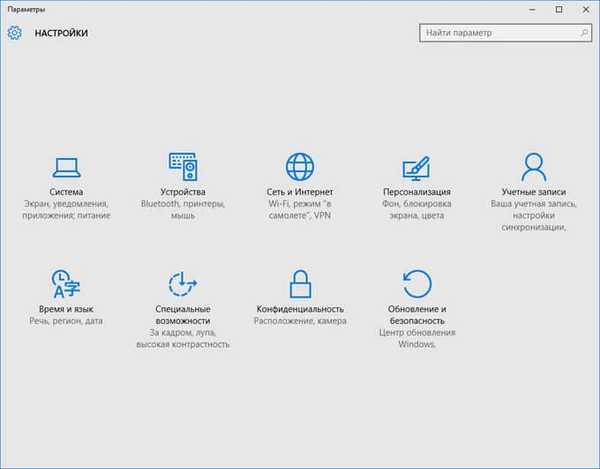
V razdelku »Posodobitev in varnost« izberite zavihek »Obnovitev«. Tu boste videli možnost "Vrnitev v Windows 8.1" ali "Vrnitev v Windows 7", odvisno od tega, kateri operacijski sistem ste iz računalnika nadgradili v sistem Windows 10.
vas obvesti, da je ta funkcija na voljo samo v mesecu dni po nadgradnji na Windows 10. Če želite začeti postopek vračanja računalnika v prejšnji operacijski sistem, kliknite gumb "Start".
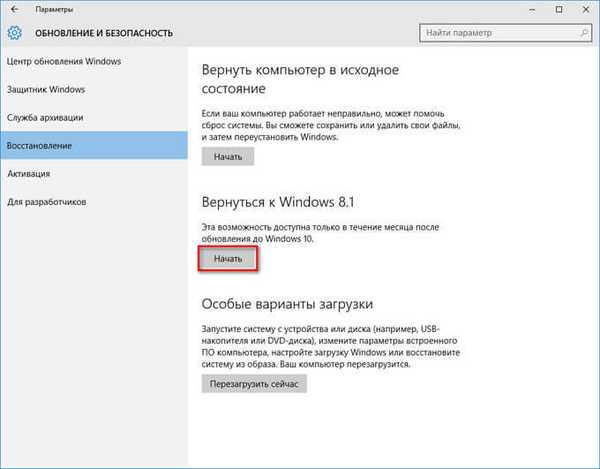
Po tem se odpre okno »Zakaj se vračate?«, V katerem boste morali označiti enega od elementov:
- Moje aplikacije ali naprave ne delujejo v sistemu Windows 10.
- Uporaba sistema Windows 8.1 je bila lažja.
- Windows 8.1 je bil hitrejši.
- Windows 8.1 je bil bolj zanesljiv.
- Iz drugega razloga.
V polju "Povej nam več" lahko opišete razloge za prehod na prejšnji operacijski sistem Windows 7 ali Windows 8.1. Kot lahko vidite, zbira informacije in ocene uporabnikov, da bi lažje razumeli razloge, zaradi katerih uporabniki pozivajo, da se vrnejo nazaj iz sistema Windows 10.
Morda vas zanima tudi:- Nov zagon - sistem Windows 10 Auto Clean Install
- Podpora za Windows 7 je končana: kaj storiti
Po izbiri ustreznega elementa bo gumb "Naprej" po tem postal aktiven, kliknite nanj za nadaljevanje postopka vrnitve v prejšnji operacijski sistem.

V naslednjem oknu »Kaj morate vedeti« boste obveščeni, da bo postopek vračanja v sistem Windows 8.1 ali Windows 7 trajal nekaj časa. Ves ta čas mora biti vaš računalnik vklopljen..
Po vrnitvi v sistem Windows 7 ali Windows 8.1 boste morda morali znova namestiti nekatere programe in programe. Vse nastavitve, ki ste jih uporabili v računalniku v sistemu Windows 10, bodo preklicane.
Če želite začeti postopek vrnitve v prejšnji operacijski sistem, kliknite gumb "Naprej". Ta operacija bo nepovratna. Če še vedno dvomite, ali bi se morali vrniti iz sistema Windows 10 v prejšnji operacijski sistem, lahko s klikom na gumb »Prekliči« zaključite ta postopek.
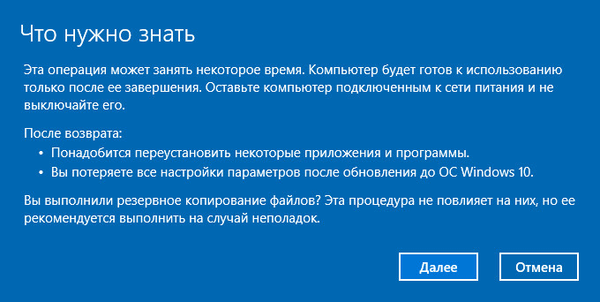
Po zagonu postopka se bo vaš računalnik znova zagnal, po katerem se bo začel postopek vrnitve v prejšnji operacijski sistem. Ta operacija bo trajala nekaj časa, počakajte, da se zaključi.
V zadnjem delu se po ponovnem zagonu na vaš računalnik naloži prejšnji operacijski sistem Windows 7 ali Windows 8.1. Zdaj lahko v računalniku ponovno uporabite stari sistem.
Zaključki članka
V mesecu dni se lahko po nadgradnji na Windows 10 vrnete iz sistema Windows 10 v stari operacijski sistem Windows 7 ali Windows 8.1..
Kako se vrniti iz sistema Windows 10 v sistem Windows 8.1 ali Windows 7 (video)
https://www.youtube.com/watch?v=QFRefjk43TYS podobne publikacije:- Kako onemogočiti drsanje v operacijskem sistemu Windows 10
- Ta računalnik namesto orodne vrstice za hitri dostop v programu Windows Explorer 10
- Kako izbrisati mapo Windows.old
- Brezplačna nadgradnja na Windows 10 - 3 načine
- Namestite Windows 7











